新手小白也能学会的Dify本地部署教程(超详细)
首先打开Docker官网,点击按钮,选择Windows版本的Docker安装包,点击下载。下载完成后,打开安装包,一路点击下一步即可,该过程中Docker会自动拉取所需的内容。完成后打开cmd(cmd打开方法请看图),输入docker,如果下方出现Docker的命令提示就代表安装成功了。安装完Docker后可能会出现打开报错的情况,报错主要是提示WSL版本过低、WSL更新失败或者没有WSL,此时需
1、安装Docker
首先打开Docker官网,点击按钮,选择Windows版本的Docker安装包,点击下载。

下载完成后,打开安装包,一路点击下一步即可,该过程中Docker会自动拉取所需的内容。完成后打开cmd(cmd打开方法请看图),输入docker,如果下方出现Docker的命令提示就代表安装成功了。



2、安装Docker报错的解决办法
安装完Docker后可能会出现打开报错的情况,报错主要是提示WSL版本过低、WSL更新失败或者没有WSL,此时需根据提示针对性解决。

如果提示WSL版本过低或者更新失败,则打开cmd,输入wsl --update

如果提示没有WSL,则打开cmd,输入wsl --install

此时基本就完成了Docker的安装,下一步可以根据自身需求选择注册登录Docker,如果没有复杂需求其实可以选择不登录,对于部署Dify来说,即便不登录也可以。如果是有加入团队、访问组织内部资源以及使用付费订阅功能的需求,则需注册登录。
3、注册和登录Docker
点击软件右上角sign in,会弹出一个网页让登录

如果没有账号可以点击下方sign up注册

进入注册页面输入信息,并注册

完成之后会让收一封邮件以验证邮箱,登录刚才填写的邮箱,点击蓝色按钮验证即可。

验证完成回到软件再次点击sign in登录就行。
需要注意的是,如果不会**科学上网(VPN)**的话,以上提到的网页可能无法访问。
4、部署Dify
首先进入Dify官网,点击GitHub,在GitHub页面中点击Download ZIP下载项目文件。

下载下来的文件是一个叫dify-main的压缩包,解压并进入到docker文件夹内,把.env.example文件名改为.env

完成文件改名后,在文件夹内打开cmd,注意一定是在文件夹内打开,或者也可以通过之前的方式打开cmd,然后通过cd /d +路径 的方式转到该文件夹。在cmd中输入docker compose up -d并回车,通过docker compose部署Dify,Docker会自动拉取Dify所需的依赖。



等到依赖全部安装完成,就完成了Dify的部署。需要注意的是这一步可能因为Docker镜像的原因出现问题,因为没有配置国内镜像的原因导致在拉取所需内容的时候一直超时或者拉取到一半出现报错,为了解决这个问题需要配置一下Docker镜像。

5、配置Docker镜像
打开Docker的软件界面,点击设置,进入到Docker Engine,在右边添加以下内容,输入完成后点击应用(Apply&restart) 此时再在cmd中输入docker compose up -d命令,等待安装完成即可。

"registry-mirrors": [
"https://registry.docker-cn.com",
"https://s4uv0fem.mirror.aliyuncs.com",
"https://docker.1ms.run",
"https://registry.dockermirror.com",
"https://docker.m.daocloud.io",
"https://docker.kubesre.xyz",
"https://docker.mirrors.ustc.edu.cn",
"https://docker.1panel.live",
"https://docker.kejilion.pro",
"https://dockercf.jsdelivr.fyi",
"https://docker.jsdelivr.fyi",
"https://dockertest.jsdelivr.fyi",
"https://hub.littlediary.cn",
"https://proxy.1panel.live",
"https://docker.1panelproxy.com",
"https://image.cloudlayer.icu",
"https://docker.1panel.top",
"https://docker.anye.in",
"https://docker-0.unsee.tech",
"https://hub.rat.dev",
"https://hub3.nat.tf",
"https://docker.1ms.run",
"https://func.ink",
"https://a.ussh.net",
"https://docker.hlmirror.com",
"https://lispy.org",
"https://docker.yomansunter.com",
"https://docker.xuanyuan.me",
"https://docker.mybacc.com",
"https://dytt.online",
"https://docker.xiaogenban1993.com",
"https://dockerpull.cn",
"https://docker.zhai.cm",
"https://dockerhub.websoft9.com",
"https://dockerpull.pw",
"https://docker-mirror.aigc2d.com",
"https://docker.sunzishaokao.com",
"https://docker.melikeme.cn"
]
6、Dify的简单应用
安装完成后,在浏览器输入http://localhost/install访问并配置Dify,主要是注册和登录Dify。


登录完成后,进入设置,找到模型供应商,由于是简单应用演示,因此选择在线模型进行演示。在模型供应商中找到智谱AI(zhipu AI)并安装。

在浏览器中访问智谱清言的开发者平台,创建API KEY 开发者平台地址:
https://bigmodel.cn/usercenter/proj-mgmt/apikeys

复制创建的API KEY,回到刚才安装的智谱AI,点击设置,将API KEY粘贴进去并保存即可。

回到Dify的“工作室”,点击创建空白应用可以创建新的应用,此处以聊天助手为例,选择聊天助手,输入名称点击创建。


在编排页面右上角可以选择模型,左边可以对提示词、变量和知识库等进行添加和编排,右边是交互对话框,下方输入问题,发送后上方会展示回答。

如何学习大模型 AI ?
由于新岗位的生产效率,要优于被取代岗位的生产效率,所以实际上整个社会的生产效率是提升的。
但是具体到个人,只能说是:
“最先掌握AI的人,将会比较晚掌握AI的人有竞争优势”。
这句话,放在计算机、互联网、移动互联网的开局时期,都是一样的道理。
我在一线互联网企业工作十余年里,指导过不少同行后辈。帮助很多人得到了学习和成长。
我意识到有很多经验和知识值得分享给大家,也可以通过我们的能力和经验解答大家在人工智能学习中的很多困惑,所以在工作繁忙的情况下还是坚持各种整理和分享。但苦于知识传播途径有限,很多互联网行业朋友无法获得正确的资料得到学习提升,故此将并将重要的AI大模型资料包括AI大模型入门学习思维导图、精品AI大模型学习书籍手册、视频教程、实战学习等录播视频免费分享出来。
这份完整版的大模型 AI 学习资料已经上传CSDN,朋友们如果需要可以微信扫描下方CSDN官方认证二维码免费领取【保证100%免费】


第一阶段(10天):初阶应用
该阶段让大家对大模型 AI有一个最前沿的认识,对大模型 AI 的理解超过 95% 的人,可以在相关讨论时发表高级、不跟风、又接地气的见解,别人只会和 AI 聊天,而你能调教 AI,并能用代码将大模型和业务衔接。
- 大模型 AI 能干什么?
- 大模型是怎样获得「智能」的?
- 用好 AI 的核心心法
- 大模型应用业务架构
- 大模型应用技术架构
- 代码示例:向 GPT-3.5 灌入新知识
- 提示工程的意义和核心思想
- Prompt 典型构成
- 指令调优方法论
- 思维链和思维树
- Prompt 攻击和防范
- …
第二阶段(30天):高阶应用
该阶段我们正式进入大模型 AI 进阶实战学习,学会构造私有知识库,扩展 AI 的能力。快速开发一个完整的基于 agent 对话机器人。掌握功能最强的大模型开发框架,抓住最新的技术进展,适合 Python 和 JavaScript 程序员。
- 为什么要做 RAG
- 搭建一个简单的 ChatPDF
- 检索的基础概念
- 什么是向量表示(Embeddings)
- 向量数据库与向量检索
- 基于向量检索的 RAG
- 搭建 RAG 系统的扩展知识
- 混合检索与 RAG-Fusion 简介
- 向量模型本地部署
- …
第三阶段(30天):模型训练
恭喜你,如果学到这里,你基本可以找到一份大模型 AI相关的工作,自己也能训练 GPT 了!通过微调,训练自己的垂直大模型,能独立训练开源多模态大模型,掌握更多技术方案。
到此为止,大概2个月的时间。你已经成为了一名“AI小子”。那么你还想往下探索吗?
- 为什么要做 RAG
- 什么是模型
- 什么是模型训练
- 求解器 & 损失函数简介
- 小实验2:手写一个简单的神经网络并训练它
- 什么是训练/预训练/微调/轻量化微调
- Transformer结构简介
- 轻量化微调
- 实验数据集的构建
- …
第四阶段(20天):商业闭环
对全球大模型从性能、吞吐量、成本等方面有一定的认知,可以在云端和本地等多种环境下部署大模型,找到适合自己的项目/创业方向,做一名被 AI 武装的产品经理。
- 硬件选型
- 带你了解全球大模型
- 使用国产大模型服务
- 搭建 OpenAI 代理
- 热身:基于阿里云 PAI 部署 Stable Diffusion
- 在本地计算机运行大模型
- 大模型的私有化部署
- 基于 vLLM 部署大模型
- 案例:如何优雅地在阿里云私有部署开源大模型
- 部署一套开源 LLM 项目
- 内容安全
- 互联网信息服务算法备案
- …
学习是一个过程,只要学习就会有挑战。天道酬勤,你越努力,就会成为越优秀的自己。
如果你能在15天内完成所有的任务,那你堪称天才。然而,如果你能完成 60-70% 的内容,你就已经开始具备成为一名大模型 AI 的正确特征了。
这份完整版的大模型 AI 学习资料已经上传CSDN,朋友们如果需要可以微信扫描下方CSDN官方认证二维码免费领取【保证100%免费】

更多推荐
 已为社区贡献2条内容
已为社区贡献2条内容


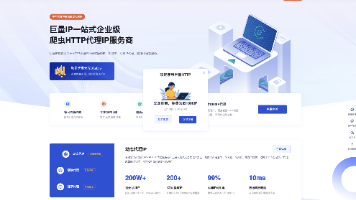






所有评论(0)